この2011年に購入したノートパソコンHP G62ですが、CPUがAMD V Series V140、メモリーが2GBと、貧弱なため、一瞬止まったり、動きがカクカクしたり、満足に使えませんでした。
そこで、今回はCPU交換とメモリー増設をしようと思います。
ちなみにこのノートパソコンはCPUに行き着くまでの工程が多いので、覚悟してください!

目次
必要な道具
CPU(AMD AthlonⅡ P360)
このノートパソコンに搭載できるCPUはAMD製となっており、Intel製のCPUは取り付けできません。また、AMDの中でも「V140」「V160」「AthlonⅡ P340」「AthlonⅡ P360」「PhenomⅡ P940」の5種類のCPUを取り付けることが出来ます。今回は、性能も向上しつつ、価格も抑えたかったので、安価で購入できた「AthlonⅡ P360」にしました。
メモリー 4GB×2枚
CPUグリス
当たり前に必要となるのがCPUグリス。グリスは色々とありますが、有名なのが熊グリスとMX4辺りになります。私は熊のロゴが可愛いと思い「熊さんグリス」にしています。
グリス拭き取りシート
古いグリスを拭き取るときに必要なシートです。特にこだわりはないのですが、私はエレコムのクリーナーを愛用しています。パソコンの掃除でも使えるのが一石二鳥なクリーナーです。
静電気対策用手袋
作業するに当たり「万が一」を防ぐために、静電気対策用手袋もあると良いです。
精密ドライバーセット&エアダスター
「プラスドライバー」「ピンセット」等が必要となるので、精密ドライバーセット。ホコリ除去のためにエアダスターを持っていると、今後も非常に便利です。
これで最低限の準備ができました。
CPU交換&メモリー増設手順
バッテリーを外す
まずは、パソコン底面のバッテリーを取り外します。

プラスドライバーでカバー固定ネジを5箇所外す
プラスドライバーでカバー固定ネジを5箇所外します。

カバーを2箇所外す
カバーを2箇所外します。無理矢理外すとカバーやツメが割れてしまいますので注意してください。

HDDマウンタのネジを3箇所外す
プラスドライバーでHDDマウンタのネジを3箇所外します。1箇所奥まった箇所にネジがあるので、見逃さないようにしましょう。

コネクタを外す
HDDマウンタを外します。コネクタが繋がっているので、コネクタも外しましょう。

メモリーを外す
メモリーを外します。

プラスドライバーでネジを20箇所外す
プラスドライバーでネジを20箇所外します。ネジが見えにくい箇所があるので、見逃さないようにしましょう。
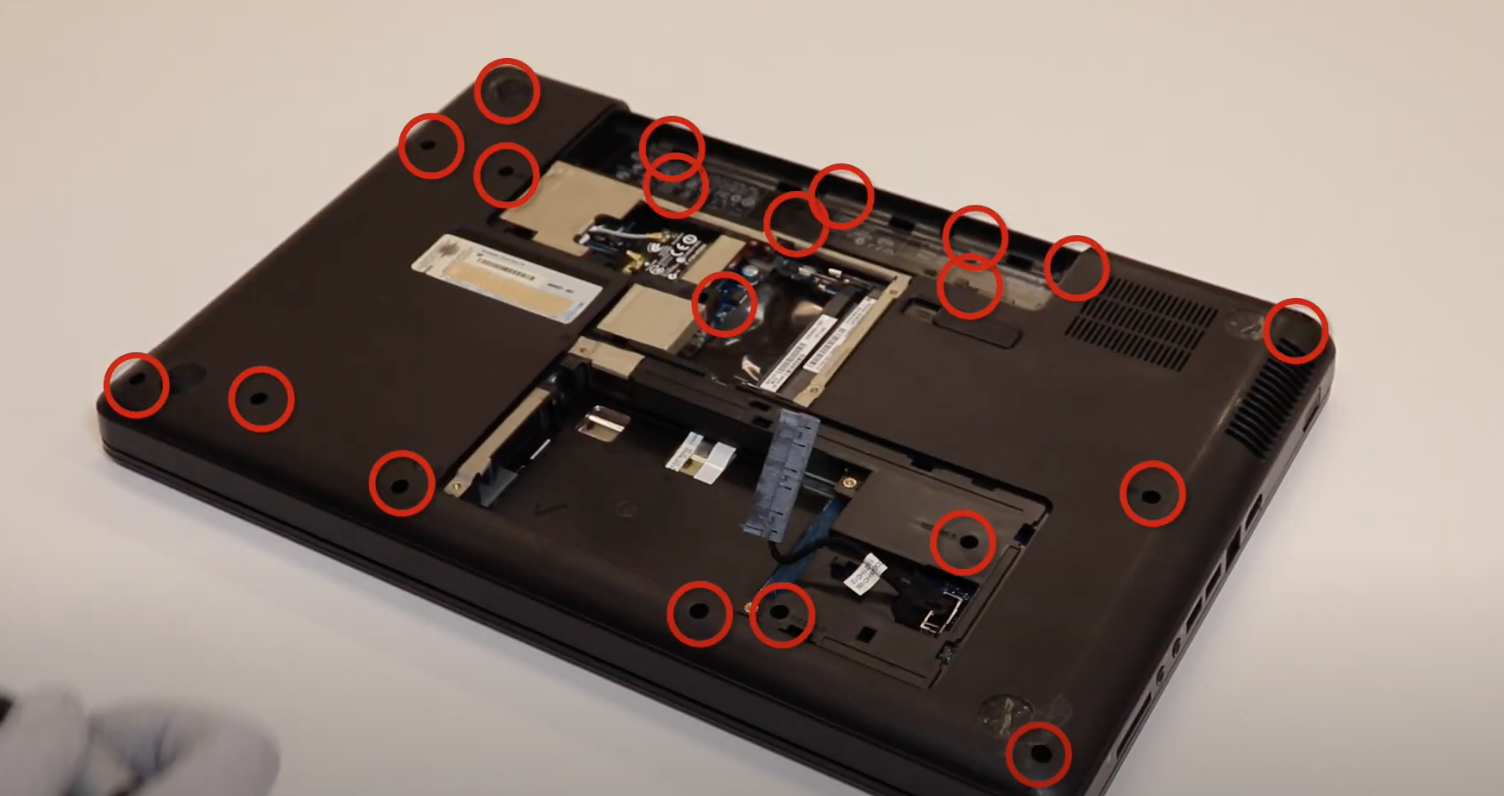
内蔵光学ドライブを取り外す
内臓の光学ドライブを取り外します。

キーボードを取り外す
キーボードを外します。底面のキーボードを止めてあったネジ穴に細い棒などを入れて押し上げるとキーボードが軽く外れます。

あとは、キーボードのツメに合わせて取り外します。

フラットケーブルを抜く
キーボードを軽く浮かして、フラットケーブルを抜きます。これでキーボードが取れます。

プラスドライバーでネジを1箇所外す
キーボード下にあるネジをプラスドライバーで外します。

カバーを外す(軽く浮かす程度)
軽く浮かす程度までカバーを外します。

ケーブルを4箇所抜く
カバーに接続されているケーブルを4箇所抜きます。


カバーを外す
カバーを完全に外します。

やっと、マザーボードが見えました。

ただ、見えているのはマザーボードの裏面。表面にCPUがあるので、完全にマザーボードを取り外さないといけません。気を緩めず慎重に作業していきましょう。

ケーブルを4箇所抜く
ケーブルを4箇所抜きます。




プラスドライバーでネジ3箇所外す
プラスドライバーでネジを3箇所外します。



マザーボードを取り出す(途中でケーブルを1箇所・無線LANコネクタを抜く)
マザーボードを本体から取り出します。マザーボードの表面側に1箇所ケーブルと無線LANコネクタが接続されているので、取り外します。

やっとマザーボードが取れました。

ヒートパイプのネジを3箇所外す
CPU部分にあるヒートパイプのネジを3箇所外します。

ヒートパイプとファンを取り外す
ヒートパイプとファンが一体となっているので、ファンのコネクタを外して、ヒートパイプとファンを外します。

見ての通り、流石に9年も経過しているのでグリスが固まっています。

古いCPUを取り外す
このノートパソコンのマザーボードは黒いネジを180度回してCPUを固定するタイプです。マイナスドライバー等を使って、ロックを解除してからCPUを取り外します。

新しく取り付けるCPUはこちら!AMD AthlonⅡ P360。中古で安く手に入りました。

購入したCPUを取り付ける
購入したCPUを取り付けます。CPUは取り付け位置が決まっています。CPUの角に▲マークがあるので、マザーボードのCPU装着箇所の三角マークに合わせてセットします。

マイナスドライバーで黒いネジを180度回してCPUをロックします。

ヒートパイプのグリスを拭く
ヒートパイプの古いグリスをエタノールやアルコールが入ったウェットティッシュ等で拭き取ります。


グリスを塗る
次にグリスを塗ります。以前の動画で使用した熊さんグリスを使用します。CPUの銀色の部分に米粒程度のグリスをつけます。

ヘラを使ってグリスを薄く・均等に塗る
ヘラを使ってグリスを薄く、均等に塗っていきます。

ヒートパイプとファンを取り付ける
グリスを塗り終えたら、ヒートパイプとファンを取り付けます。

プラスドライバーでヒートパイプのネジを3箇所締める
プラスドライバーでヒートパイプのネジを3箇所締めます。

マザーボードを本体に取り付ける(内容割愛)
マザーボードを本体に取り付けていきます。
取り外しの逆の手順なので、詳しい説明は割愛します。

メモリー取り付け
購入したメモリーを2枚挿します。



バッテリーを取り付ける
最後にバッテリーを戻せば・・・

完了です!

早速起動してみましょう。
BIOSを起動し、システムインフォメーションを選択すると、現在の構成が表示されます。
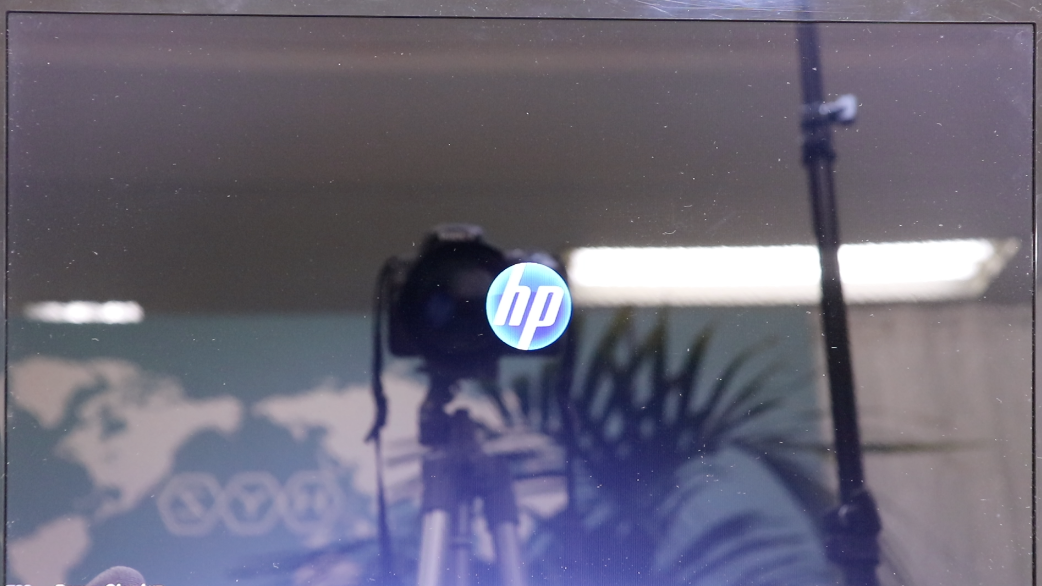
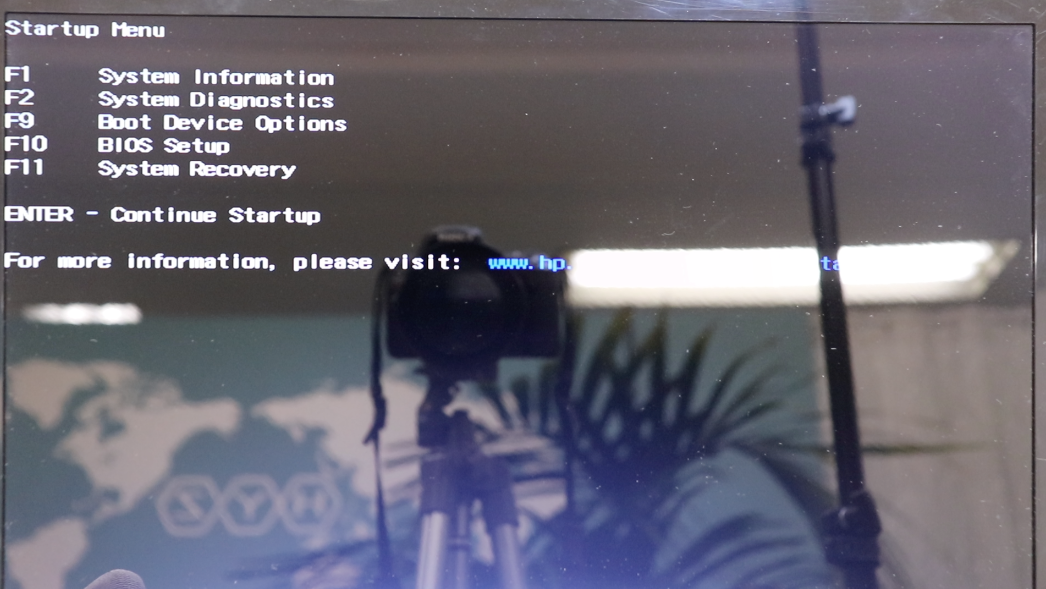
プロセッサータイプを見ると、無事AMD AthlonⅡ P360 Dual-Core Processorとなっています。メモリーも4GBと問題なく認識しています。
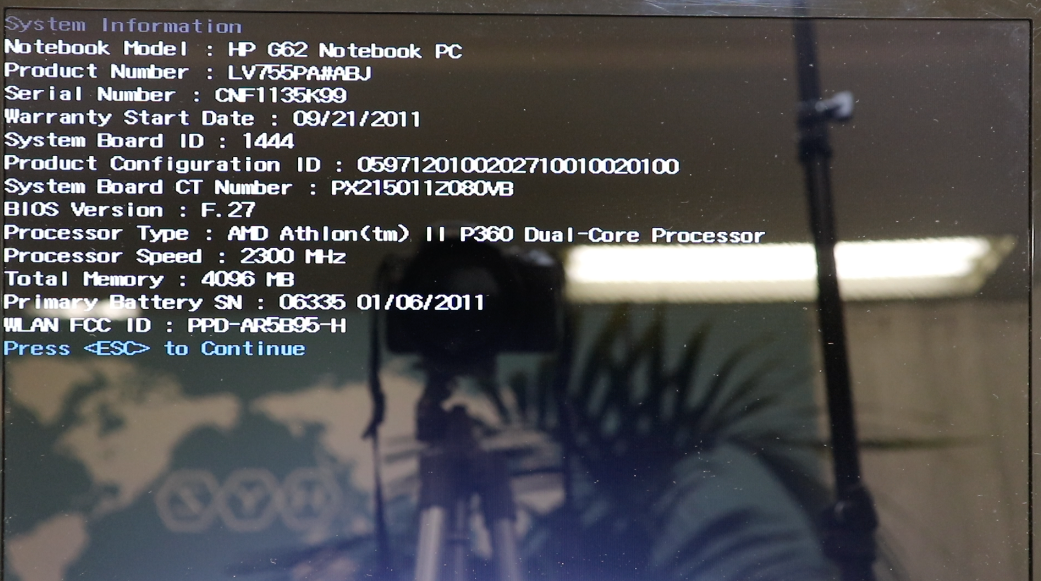
まとめ
正直、CPU交換は面倒でしたが、メーカーやモデルによって作りが異なるので毎回勉強になります。ここまで苦労して完成した喜びも大きです。CPU交換・メモリー増設をしたので、この際ハードディスクからSSD交換&Windows10クリーンインストールをしようと思います。次回をお楽しみに!
YouTube動画「ハイズLabo」
YouTube「ハイズLabo」のチャンネルでも「【HP G62 NotebookPC 403TU】サクサク改造!!AMD V140 → AMD AthlonⅡ P360へCPU交換&メモリー増設」を動画で説明していますのでご覧ください!そして、チャンネル登録をお願いします!!!!


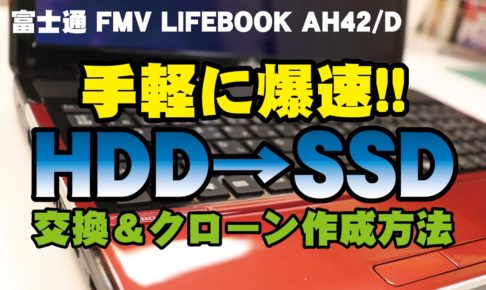








![[ネセクト] 精密ドライバーセット S2鋼 壊れたネジ対応 [日本国内企画品 3年保証]](https://m.media-amazon.com/images/I/51sv8aPGmPL._SL500_.jpg)



